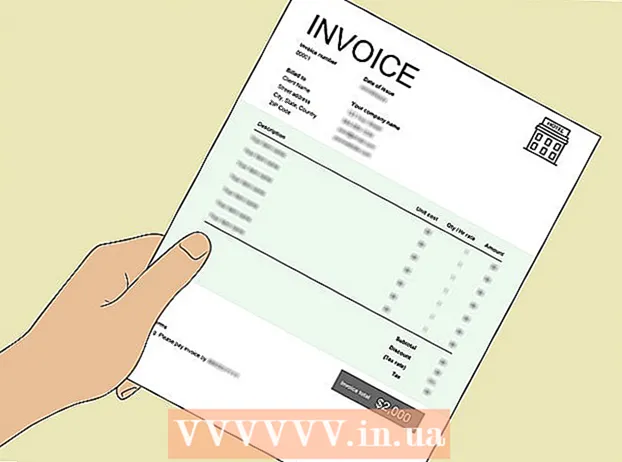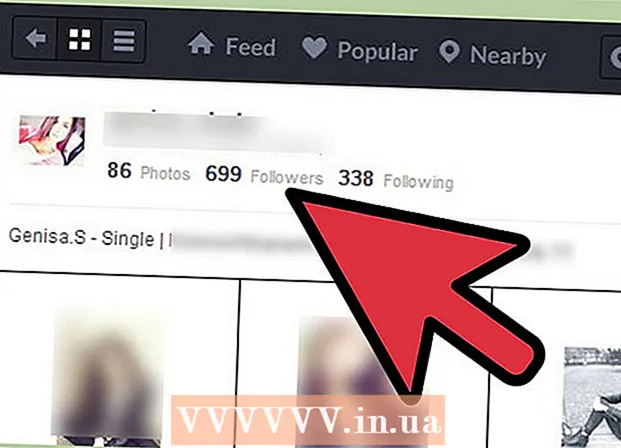نویسنده:
Morris Wright
تاریخ ایجاد:
27 ماه آوریل 2021
تاریخ به روزرسانی:
1 جولای 2024

محتوا
- گام برداشتن
- روش 1 از 3: بازنشانی استاندارد
- روش 2 از 3: تنظیمات کارخانه را بازیابی کنید
- روش 3 از 3: تنظیم مجدد سخت افزار Kindles نسل 1 و 2
- نکات
اگر Kindle شما یخ می زند یا دچار مشکلات مکرر می شود ، می توانید خطا را با استفاده از تنظیم مجدد تشخیص دهید. با یک تنظیم مجدد استاندارد بیشتر مشکلات حل می شود ، اما همچنین می توانید دستگاه را به تنظیمات کارخانه بازنشانی کنید یا یک تنظیم مجدد سخت را روی دستگاه قدیمی تر انجام دهید. این احتمالاً باعث می شود کیندل شما دوباره به خوبی جدید باشد.
گام برداشتن
روش 1 از 3: بازنشانی استاندارد
 چه موقع از تنظیم مجدد استفاده کنید. برای رفع مشکلات صفحه یا سازگاری می توان از تنظیم مجدد استفاده کرد.
چه موقع از تنظیم مجدد استفاده کنید. برای رفع مشکلات صفحه یا سازگاری می توان از تنظیم مجدد استفاده کرد. - رایج ترین دلیل برای بازنشانی Kindle شما این است که یک صفحه نمایش منجمد یا غیرمجاز را رفع کنید.
- اگر رایانه شما دیگر Kindle را تشخیص نمی دهد یا هنگام اتصال دستگاه به رایانه با خطایی مواجه می شوید ، می توانید یک تنظیم مجدد را انجام دهید.
- همچنین اگر محافظ صفحه به شما می گوید به یک شبکه Wi-Fi متصل شوید ، یک تنظیم مجدد را انجام دهید.
 دکمه روشن / خاموش را به مدت 20 ثانیه فشار دهید و نگه دارید.
دکمه روشن / خاموش را به مدت 20 ثانیه فشار دهید و نگه دارید.- با این کار دستگاه فقط خاموش نمی شود بلکه راه اندازی مجدد می شود.
- صفحه شروع مجدد به محض آزاد شدن دکمه روشن / خاموش (بعد از 20 ثانیه) ظاهر می شود.
 یک لحظه به Kindle فرصت دهید تا دوباره راه اندازی شود. این اتفاق در طی 1 تا 2 دقیقه رخ می دهد. لطفاً صبور باشید و زمان کافی را برای دستگاه برای اتمام تنظیم مجدد زمان اختصاص دهید.
یک لحظه به Kindle فرصت دهید تا دوباره راه اندازی شود. این اتفاق در طی 1 تا 2 دقیقه رخ می دهد. لطفاً صبور باشید و زمان کافی را برای دستگاه برای اتمام تنظیم مجدد زمان اختصاص دهید. - ممکن است اتفاق بیفتد که Kindle هنگام راه اندازی مجدد آویزان شود. این معمولاً درصورتی اتفاق می افتد که صفحه راه اندازی مجدد بعد از 10 دقیقه ناپدید نشود.
 کیندل را شارژ کنید. اگر دستگاه در هنگام راه اندازی مجدد یخ زد یا اصلاً به بازنشانی پاسخ نداد ، شارژر را وصل کنید و بگذارید Kindle شما به مدت 30 دقیقه یا بیشتر شارژ شود.
کیندل را شارژ کنید. اگر دستگاه در هنگام راه اندازی مجدد یخ زد یا اصلاً به بازنشانی پاسخ نداد ، شارژر را وصل کنید و بگذارید Kindle شما به مدت 30 دقیقه یا بیشتر شارژ شود. - اطمینان حاصل کنید که Kindle شما زمان کافی برای شارژ کامل را دارد.
 دوباره دکمه روشن / خاموش را فشار دهید و نگه دارید. پس از اتمام شارژ ، دکمه روشن / خاموش را برای حدود 20 ثانیه دوباره فشار دهید و نگه دارید.
دوباره دکمه روشن / خاموش را فشار دهید و نگه دارید. پس از اتمام شارژ ، دکمه روشن / خاموش را برای حدود 20 ثانیه دوباره فشار دهید و نگه دارید. - صفحه راه اندازی مجدد باید دوباره ظاهر شود. برای راه اندازی مجدد دستگاه چند دقیقه فرصت دهید. این باید تنظیم مجدد را انجام دهد.
روش 2 از 3: تنظیمات کارخانه را بازیابی کنید
 تصمیم بگیرید که آیا پاک کردن Kindle شما ضروری است یا خیر. بازیابی محتویات Kindle شما اساساً به معنای برگرداندن آن به تنظیمات کارخانه است. فقط درصورتی که قصد فروش Kindle خود را دارید یا این کار را انجام می دهید این کار را انجام دهید. این کار را انجام دهید حتی اگر مشکوک هستید که بارگیری باعث ایجاد مشکل شده است.
تصمیم بگیرید که آیا پاک کردن Kindle شما ضروری است یا خیر. بازیابی محتویات Kindle شما اساساً به معنای برگرداندن آن به تنظیمات کارخانه است. فقط درصورتی که قصد فروش Kindle خود را دارید یا این کار را انجام می دهید این کار را انجام دهید. این کار را انجام دهید حتی اگر مشکوک هستید که بارگیری باعث ایجاد مشکل شده است. - اگر صفحه شما یخ زده باشد یا دستگاه خود را روشن نکنید ، نمی توانید تنظیم مجدد کارخانه را انجام دهید.
- قبل از بازیابی مقادیر پیش فرض ، از مهمترین و مهمترین پرونده ها پشتیبان تهیه کنید. اگر Kindle خود را پاک کنید ، هر پرونده ای را که روی آن قرار داده اید از دست می دهید. محتوای خریداری شده از طریق آمازون از طریق پیوند به حساب شما باقی مانده و می تواند دوباره بارگیری شود ، اما شما باید کتابهای الکترونیکی و برنامه ها را از منابع دیگر جداگانه نگه دارید.
 در صورت لزوم کیندل را شارژ کنید. بدون اینکه میزان باتری در 40 درصد یا بیشتر باشد ، نمی توانید مقادیر پیش فرض را بازیابی کنید.
در صورت لزوم کیندل را شارژ کنید. بدون اینکه میزان باتری در 40 درصد یا بیشتر باشد ، نمی توانید مقادیر پیش فرض را بازیابی کنید. - از طریق تنظیمات وضعیت باتری را بررسی کنید. روی دکمه گوشه سمت راست بالای صفحه ضربه بزنید. منویی ظاهر می شود ، سپس "بیشتر ..." را انتخاب کنید
- از بین گزینه های موجود در منوی تنظیمات به پایین پیمایش کنید و روی کلمه "دستگاه" ضربه بزنید.
- وضعیت باتری دومین ورودی در لیست است. وقتی باتری فقط 40 درصد پر شد ، Kindle را به شارژر متصل کنید.
 تنظیمات "دستگاه" را باز کنید. پس از بررسی اینکه شارژ باتری برای انجام تنظیم مجدد کارخانه کافی است ، به تنظیمات برگردید.
تنظیمات "دستگاه" را باز کنید. پس از بررسی اینکه شارژ باتری برای انجام تنظیم مجدد کارخانه کافی است ، به تنظیمات برگردید. - روی دکمه در گوشه سمت راست بالای پنجره ضربه بزنید. "بیشتر ..." را از لیست گزینه های ظاهر شده انتخاب کنید.
- به پایین بروید تا کلمه "دستگاه" را ببینید. با ضربه زدن روی صفحه ، این مورد را انتخاب کنید.
 روی «بازنشانی به پیش فرضهای کارخانه» ضربه بزنید.از طریق تنظیمات "دستگاه" پیمایش کنید تا "بازنشانی به تنظیمات پیش فرض کارخانه" را پیدا کنید. روی صفحه ضربه بزنید تا یک گفتگوی تأیید ظاهر شود.
روی «بازنشانی به پیش فرضهای کارخانه» ضربه بزنید.از طریق تنظیمات "دستگاه" پیمایش کنید تا "بازنشانی به تنظیمات پیش فرض کارخانه" را پیدا کنید. روی صفحه ضربه بزنید تا یک گفتگوی تأیید ظاهر شود.  "پاک کردن همه چیز" را انتخاب کنید."از شما خواسته می شود که بازگرداندن به تنظیمات کارخانه را تأیید کنید. با ضربه زدن روی" پاک کردن همه چیز "این مورد را تأیید کنید.
"پاک کردن همه چیز" را انتخاب کنید."از شما خواسته می شود که بازگرداندن به تنظیمات کارخانه را تأیید کنید. با ضربه زدن روی" پاک کردن همه چیز "این مورد را تأیید کنید. - با این اقدام حساب آمازون شما از Kindle لغو ثبت خواهد شد. دستگاه راه اندازی مجدد می شود و تمام پرونده های شخصی پاک می شوند.
روش 3 از 3: تنظیم مجدد سخت افزار Kindles نسل 1 و 2
 چه موقع باید تنظیم مجدد سخت انجام شود. اگر بعد از بازنشانی استاندارد این مشکل همچنان ادامه داشت ، می توانید با استفاده از دکمه تنظیم مجدد باتری در پشت دستگاه خود یک بازنشانی سخت را امتحان کنید.
چه موقع باید تنظیم مجدد سخت انجام شود. اگر بعد از بازنشانی استاندارد این مشکل همچنان ادامه داشت ، می توانید با استفاده از دکمه تنظیم مجدد باتری در پشت دستگاه خود یک بازنشانی سخت را امتحان کنید. - این ویژگی فقط در Kindles نسل 1 و 2 موجود است. دستگاه های نسل سوم این قابلیت را ندارند و اگر بخواهید دستگاه را باز کنید خطر لغو ضمانت خود را دارید.
 قسمت پشت قاب را بردارید. برای بلند کردن پشت دستگاه و دسترسی به باتری به یک گوه نیاز دارید.
قسمت پشت قاب را بردارید. برای بلند کردن پشت دستگاه و دسترسی به باتری به یک گوه نیاز دارید. - اگر ناخن های بلند و محکمی دارید ، ممکن است بتوانید صفحه پشتی را بدون ابزار بردارید. اگر این کار نکرد ، از یک پیچ گوشتی یا بازکن نامه استفاده کنید.
 یک سنجاق را در سوراخ زیر باتری قرار دهید. برای این کار به یک پین نازک یا گیره کاغذ نیاز دارید.
یک سنجاق را در سوراخ زیر باتری قرار دهید. برای این کار به یک پین نازک یا گیره کاغذ نیاز دارید. - باتری یک مستطیل سفید بزرگ است.
- سوراخ تنظیم مجدد را در زیر باتری ، کمی به سمت چپ پیدا خواهید کرد.
- پین یا گیره کاغذ را به سوراخ تنظیم مجدد فشار دهید. برای انجام بازنشانی کامل ، دکمه را با گیره کاغذ 5 تا 10 ثانیه فشار داده و نگه دارید.
 دکمه روشن / خاموش را برای 15 تا 30 ثانیه فشار دهید و نگه دارید. برای انجام تنظیم مجدد استاندارد ، دکمه روشن / خاموش را به مدت 15 تا 30 ثانیه نگه دارید و نگه دارید.
دکمه روشن / خاموش را برای 15 تا 30 ثانیه فشار دهید و نگه دارید. برای انجام تنظیم مجدد استاندارد ، دکمه روشن / خاموش را به مدت 15 تا 30 ثانیه نگه دارید و نگه دارید. - وقتی دکمه روشن / خاموش را نگه دارید ، صفحه باید روشن شود و صفحه تنظیم مجدد را نشان دهد.
 باتری را برداشته و در صورت لزوم این کار را تکرار کنید. اگر این تنظیم مجدد سخت کار نکرد ، باتری را جدا کرده و دوباره وصل کنید ، سپس مراحل قبلی را تکرار کنید.
باتری را برداشته و در صورت لزوم این کار را تکرار کنید. اگر این تنظیم مجدد سخت کار نکرد ، باتری را جدا کرده و دوباره وصل کنید ، سپس مراحل قبلی را تکرار کنید. - بعد از اینکه باتری را دوباره وارد کردید ، برای چند ثانیه یک پایه در ورودی تنظیم مجدد وارد کنید. پس از پایان کار برای راه اندازی مجدد صفحه ، دکمه روشن / خاموش را به مدت 15 تا 30 ثانیه نگه دارید و نگه دارید.
نکات
- اگر با تنظیم مجدد Kindle مشکلی برطرف نشد ، به http://www.amazon.com/contact-us بروید. همچنین می توانید با شماره خدمات بین المللی تماس بگیرید: 1-206-266-0927.